Android WiFi 身份驗證失敗:10 個簡單修復
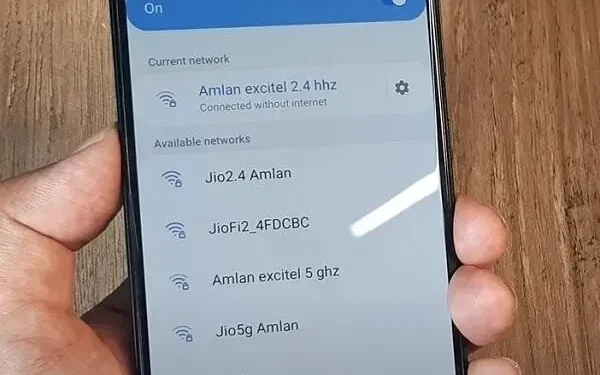
Android 上的 WiFi 身份驗證錯誤是用戶在連接 WiFi 時遇到的問題。無論您是嘗試連接到現有網絡還是添加新網絡,都沒有關係。該錯誤可能與 Wi-Fi 密碼錯誤有關。
但問題可能還有其他原因。因此,如果您在 Android 設備上遇到類似的錯誤,可以通過多種方法來解決。如果您在這裡,您可能已經嘗試過飛行模式。
Android Wi-Fi 認證問題是什麼原因造成的?
造成 Wi-Fi 身份驗證問題的原因可能有很多。調查原因時發現,根本原因可能是薄弱環節。除此之外,還有其他的比如:
- Wi-Fi 密碼錯誤。當用戶匆忙時,可能會輸入錯誤的密碼。結果,他們遇到身份驗證錯誤。您可以小心輸入正確的密碼來解決此問題。
- IP 地址無效或無法識別。DHCP IP 地址設置無法識別 Wi-Fi 設備上的 IP 地址。因此,您可能會遇到此錯誤。嘗試在 Wi-Fi 網絡設置中使用靜態 IP 地址來解決此問題。
- 網絡設置有錯誤。網絡出現錯誤或故障表明存在技術問題。這可能是由於網絡損壞造成的。在這種情況下,您可以重置網絡設置,這可能會起作用。您還可以嘗試重新啟動路由器並重新連接到互聯網。如果這不起作用,您可以隨時重置設置。
導致此錯誤的原因可能還有更多。有些可能包括您的網絡提供的部分出現故障。不過,您可以嘗試以下修復方法來解決您的情況。
嘗試 WPS 按鈕
在我們轉向其他解決方案之前,請先了解一下最新的設備配備了WPS 設置。這使您可以立即將手機連接到 Wi-Fi。它甚至不需要密碼。您可能需要檢查路由器上的 WPS 設置並了解如何允許它們。
請注意,您可能會遭受安全攻擊。它幾乎就像一個開放的無線電頻率。使用 WPS 按鈕後,即可快速連接。也不會出現連接請求。所以要小心。
如果這不起作用,請轉到下面的其他故障排除解決方案:
修復 Android 上出現的 Wi-Fi 身份驗證錯誤
- 檢查您的路由器
- 檢查您的密碼或掃描 Wi-Fi 二維碼
- 更改無線網絡配置
- 使用 Android 系統恢復
- 將 IP 地址從 DHCP 更改為靜態
- 檢查重複的網絡名稱
- 嘗試重置您的 Wi-Fi 網絡
- 更改IP設置
- 改變網絡安全
- 使用最新的Android固件
1.檢查您的路由器
在開始修復此錯誤的漫長旅程之前,請先檢查您的路由器。有時路由器會發生故障或操作受到影響。因此,您可能會在 Android 上遇到 WiFi 身份驗證錯誤。
確保路由器一切正常後,嘗試重新啟動它。這將消除系統崩潰的可能性。您還可以在繼續其他選項之前重新啟動路由器:
- 首先關閉路由器電源。斷開所有電纜(如果有)。
- 之後,拿起路由器並轉到背面。您將看到一個重置按鈕。點擊它。
- 執行此操作後,您的 Wi-Fi 連接將重置為出廠設置。然後,您可能需要提供新的密碼和安全協議。
- 請務必檢查您的 Wi-Fi 連接並繼續執行其他步驟。
如果您仍然收到 Wi-Fi 身份驗證錯誤,請嘗試以下其他步驟:
2. 檢查密碼或掃描Wi-Fi二維碼
有時真正的問題在於您的鍵盤。輸入密碼時,請確保鍵盤不會添加額外的字符。
另一種方法是使用二維碼連接到 Wi-Fi。要使用Android掃描它,請按照下列步驟操作:
- 請前往 Android 手機上的 Wi-Fi 設置將其打開。
- 單擊二維碼圖標。您可以在“添加網絡”選項旁邊找到它。單擊它後,掃描儀就會打開。
- 您的設備掃描代碼後,系統將提示您連接 Wi-Fi。選擇連接。
完成上述步驟後,您的設備就可以連接 Wi-Fi。看看這是否修復了 Android 上的 WiFi 身份驗證錯誤。如果不起作用,則問題不在於密碼。因此,您將需要繼續使用下一個解決方案。
3.更改無線網絡配置
如果您的 Android 設備不支持信號傳輸,您將永遠無法連接。路由器阻塞並不是導致該錯誤的唯一原因。連接不穩定可能是由於選擇了錯誤的帶寬造成的。
- 當您沒有正確的配置時就會發生這種情況。例如,您的手機可能支持 2.5 GHz 帶寬,而不是 5 GHz。類似的原因還有很多。
- 如果這是在您的電腦上,您可以嘗試更新驅動程序。但Android設備沒有這樣的功能。
- 因此,您能做的最好的事情就是進入路由器設置並將帶寬從 2.5GHz 更改為 5GHz,反之亦然。
- 嘗試其中幾種配置,直到建立穩定的連接。
- 您可以通過訪問路由器的管理面板來配置這些設置。
- 首先轉到網絡瀏覽器並輸入默認 IP 地址。
- 之後,您可能需要提供用戶名和密碼。
- 繼續並轉到高級設置。
- 您可以在那裡做很多事情。例如,更改靜態 IP 地址的字段。
- 但這不是你來這裡的目的。您在此更改帶寬設置。
- 如果您想更改 IP 地址字段等,您將看到以下幾個步驟。
4.使用Android系統恢復
有時系統文件可能會損壞,從而導致此類錯誤。您可以使用 Android 系統還原來修復此問題,因為這是處理此類崩潰的最有效方法。
但您可能認為您需要編程知識來修復系統。嗯,這並不完全正確。您可以在設備上安裝很多第三方應用程序。下載該應用程序後,您可以通過它運行系統還原過程來解決此問題。
如果您不想使用第三方應用程序,您可以隨時嘗試重置系統。恢復出廠設置是每部手機都有的選項。執行此操作之前,您需要備份文件和用戶數據。這是為了避免將來出現問題。
5. 將 IP 地址從 DHCP 更改為靜態
退後一步,您已被告知 Wi-Fi 路由器配置。這是更改 IP 的選項之一。當服務器無法通過 DHCP 進行身份驗證時,會導致身份驗證錯誤。因此,為了克服這個問題,您可以將 DHCP 切換為靜態 IP。為此,請按照下列步驟操作:
- 打開您的 Android 設備並轉到其設置。
- 選擇“無線和網絡”,然後單擊“WLAN/Wifi”。
- 單擊身份驗證失敗的網絡。
- 現在轉到 IP 設置並將其打開。
- 將 DHCP 更改為靜態。
- 將靜態 IP 地址寫在紙上。清除或刪除所有字段,然後重新保存靜態 IP 地址。
輸入您所寫論文中的 IP 地址時要小心。
6. 檢查重複的 Wi-Fi 名稱
有時,人們會錯誤地連接到另一個同名的 Wi-Fi 網絡。因此,請確保您的設備不會因名稱重複而連接到錯誤的 Wi-Fi 網絡。
當鄰居也有相同的服務時,這種情況更常見。您和您的鄰居可能有相同的 Wi-Fi 名稱。因此,檢查網絡就可以解決這個問題。
您還可以使用“忘記網絡”選項讓設備再次找到您的家庭網絡並重新連接。如果您的設備已達到可存儲的最大網絡數量,請忘記網絡。
7. 嘗試重置您的 Wi-Fi 網絡設置
克服身份驗證錯誤的最簡單方法是重新啟動網絡。您需要刪除現有的連接,然後再次嘗試連接才能完成此方法。您可以按照以下說明重置 Wi-Fi 網絡設置:
- 您需要做的第一件事是刪除 Wi-Fi 網絡。轉到手機設置。
- 轉到 Wi-Fi 和網絡。在這裡您將找到您的手機已連接或已連接的網絡列表。選擇您要刪除的 Wi-Fi 網絡。
- 單擊“忘記”選項以確認您的操作。
- 屏幕上將出現一條彈出消息。單擊“同意”。這將刪除您想要忘記的有關所選網絡的所有數據和信息。
- 網絡重置後,重新打開 Wi-Fi。
- 選擇您要連接的網絡並提供所需的憑據。
- 輸入密碼後,選擇連接。
按照以下步驟操作會將您的設備重新連接到 Wi-Fi。
8. 更改您的 IP 設置
如果問題根深蒂固,網絡重置可能不起作用。因此,您必須通過重置或更改設備上的 IP 設置來完成額外的工作。您可以按照以下步驟更改手機上的網絡連接:
- 進入手機“設置”,選擇“Wi-Fi 設置”。
- 在 Wi-Fi 設置中,您將可以訪問設備上保存的所有網絡。
- 要更改 IP 地址,請按住要更改的網絡。
- 在新的彈出窗口中選擇“管理網絡設置”/“更改網絡設置”。
- 現在選擇“顯示高級選項”。
- 您將可以訪問網絡設置。從那裡,轉到 IP 設置菜單。
- 將 DHCP 切換為靜態。
- 選擇靜態將為您提供額外的選項。
- 完成所有選項並選擇保存以保存更改的設置。
現在返回並嘗試再次將 Wi-Fi 連接到您的設備。這次錯誤應該消失了。
9. 更改網絡安全類型
由於之前的解決方案不起作用,因此是時候轉向綜合解決方案了。有時,您的設備在連接 Wi-Fi 時選擇了錯誤的安全類型。因此,默認情況下可能會與路由器的安全性發生衝突。
這進而會導致 Wi-Fi 身份驗證錯誤。因此,如果是這種情況,您可以通過更改安全類型來解決此問題。為此,您需要執行以下步驟:
- 忘記導致問題的 Wi-Fi 網絡。
- 現在打開 Wi-Fi 並選擇添加網絡。
- 指定網絡名稱並選擇安全類型。
- 單擊“安全”選項以選擇您首選的安全類型。
- 您將有很多選項可供選擇。選擇 WPA/WPA2-PWe,然後單擊“保存”以保存更改。
再次將您的設備連接到 Wi-Fi,看看錯誤是否仍然存在。
10.使用最新的Android固件
過時的系統軟件版本可能會導致您的設備出現多種故障。因此,它也可能導致與網絡相關的錯誤。因此,為了解決這個問題,您應該檢查您的固件是否是最新的。如果沒有,請按照以下步驟進行更新:
- 打開Android 設備上的“設置”並導航至“關於手機”設置。
- 選擇系統更新。
如果您的設備已過時,您將獲得最新版本。點擊“更新”即可更新固件。
結論 – 修復 Wi-Fi 身份驗證問題
由於網絡身份驗證錯誤,Android 上出現 WiFi 身份驗證錯誤。此錯誤可能發生在您的一端,例如您的路由器、設備、IP 地址等。
或者它很可能發生在您的服務提供商的末端。因此,如果您已檢查您的設備或路由器並遵循上述所有解決方案,請聯繫他們。
如果他們也無法解決您的問題,請更換您的網絡服務提供商。畢竟不會用的話就沒啥用了。
常問問題
為什麼我在 Android 智能手機上收到身份驗證錯誤?
身份驗證失敗的原因可能有多種。您的 Wi-Fi 網絡可能較弱或出現故障。另一個原因可能是 Wi-Fi 密碼錯誤。問題也可能出在您的路由器上。如果這不是原因,那麼您的服務提供商方面就有問題。
如何修復Android操作系統中的身份驗證失敗?
您可以通過檢查路由器來修復身份驗證錯誤。如果路由器一切正常,請嘗試正確輸入密碼。您還可以掃描 Wi-Fi 二維碼來連接到您的設備。另外,請嘗試重置 Wi-Fi 網絡設置或將 DHCP IP 設置更改為靜態。
為什麼密碼正確卻無法連接Wi-Fi?
您可能正在嘗試連接到與您的網絡同名的網絡。大多數情況下,鄰居使用相同的服務提供商。您的服務提供商的服務器也可能已關閉。
如何解決我的 Android 手機上的身份驗證問題?
有許多解決方案可以解決 Android 手機上的身份驗證問題。嘗試關閉然後打開手機。重置設備的網絡設置並重新連接。或者使用android系統恢復工具也可以解決問題。



發佈留言